Samsung 携帯電話で連絡先を編集するために、この記事では、連絡先情報の変更、新しい連絡先の追加、不要な連絡先の削除、Samsung Galaxy S23/S20/S10/S9 への連絡先のインポート/エクスポートに役立つ、プロフェッショナルな Samsung 連絡先エディターを紹介します。 /S9プラス/S8/S8プラス/S7/S6など。
コンピュータと携帯電話の普及に伴い、2 つのデバイス間でファイルを共有する必要性がますます高まっています。 Samsung 携帯電話とコンピュータの間でファイルを頻繁に転送しますか?ご存知のとおり、Samsung スマートフォンはオープンソース オペレーティング システムである Android OS を使用しているため、メモリ カードに保存されているメディア ファイルをコンピュータに自由にコピーできます。ただし、ファイルを携帯電話の内部メモリまたは SIM カードに保存した場合、サードパーティのプログラムを使用しない限り、ファイルに直接アクセスすることは禁止されます。
消費者の要求によると、非常に多くの消費者がコンピュータ上で Samsung の連絡先を管理および編集したいと考えています。この状況では、次のことができるSamsung Contacts Editor (Windows/Mac) を紹介したいと思います。
- 既存の連絡先情報を変更します。
- 新しい連絡先を連絡先リストに追加します。
- 連絡先を連絡先グループに追加します。
- 不要な連絡先を連絡先リストから削除します。
- Samsung からコンピュータに連絡先をエクスポートします。
- 連絡先をコンピューターから Samsung 携帯電話にインポートします。
...
さらに、プログラムのワンクリックバックアップと復元機能を使用すると、連絡先やその他のものをワンクリックでバックアップまたは復元できます。また、さまざまな形式の連絡先の操作もサポートされています。
- 連絡先をエクスポートする場合、サポートされる出力形式には *.csv、*.html、*.vcf、*.bak、*.xml などが含まれます。
- 連絡先をインポートする場合、サポートされる入力形式には *.vcf、*.bak、*.json、*.xml などが含まれます。
- 連絡先を編集するときは、電話番号、連絡先名 (名/ミドルネーム/姓)、ニックネーム、住所、電子メール、Web サイト、組織、メモ、グループなどを含む連絡先に関するすべてを変更できます。「フィールドの追加」をクリックできます。 " 連絡先の詳細情報を追加します。

これとは別に、この Samsung 連絡先エディタを使用すると、テキスト メッセージ (SMS)、通話記録、アプリ、写真、ビデオ、音楽、書籍などを含む他の Samsung データを詳細でプレビューした後に管理することもできます。コンピュータの画面が携帯電話よりも大きいことは周知の事実であるため、このプログラムを実行して PC 上の Samsung の連絡先を変更できれば、操作エラーが減少します。そして、サムスンの携帯電話に重要な電話番号や大口顧客の情報を保存しているビジネスマンにとって、連絡先のバックアップは重要です。さらに、このプログラムは SMS アシスタントとしても機能するため、連絡先に登録されている任意の電話番号にテキスト メッセージを送信できます。
このプログラムは、Samsung Galaxy S23/S20/S10/S9+/S9/S8+/S8/S7/S6/S5/S4、Samsung Galaxy Note 20/Note 10/Note 8/7/5 を含む、ほぼすべての Samsung デバイスと完全な互換性があります。 /4、Samsung J3/J3 Pro、Samsung Galaxy A9/A8/A7/A5 など。Samsung 携帯電話をお持ちの場合、この Samsung Contacts Editor は最高のアシスタントになるはずです。実際、このプログラムは Samsung ユーザーにとって役立つだけでなく、LG、HTC、Sony、Motorola などのすべての Android 携帯電話にも適しています。
無料試用版をダウンロードして、コンピュータで試してみることができます。
関連項目:
連絡先を Galaxy からコンピュータに効果的に転送する 2 つの方法
データを失わずに Samsung タブレットのロックを解除する [最新のチュートリアル]
注:この Samsung Contacts Editor プログラムには 2 つのバージョン (Windows と Mac) があり、コンピュータ システムに応じて適切なバージョンをダウンロードする必要があります。次に、指示に従ってコンピューターで起動します。
ステップ 1. Samsung 電話をコンピュータにリンクする
まず、Samsung 携帯電話を USB 経由でコンピュータに接続します。次に、プログラムをダウンロードして PC に正常にインストールした後、プログラムを開きます。その後、携帯電話で USB デバッグを開く必要があります (画像を参照)。

Samsung 携帯電話で USB デバッグの有効化が完了したら、「 USB デバッグを開く」と「次へ」を押して続行してください。次に、このプログラムは USB ドライバーをコンピューターにインストールします。数分後、Samsung デバイスのデータ全体のスキャンが開始され、すぐに次のようなインターフェイスが表示されます。

ステップ 2. Samsung の連絡先を表示する
次に、「連絡先」タブをタッチします。ここで、携帯電話上の連絡先全体をプレビューできます。さらに、パネルにはいくつかのオプションがリストされています。連絡先を追加、削除、編集、エクスポート、またはインポートしたい場合は、対応するアイコンをクリックするだけです。

ステップ 3. Samsung の連絡先情報を編集します。
Samsung 携帯電話の連絡先情報を変更するには、連絡先を選択し、右側のパネルにある「編集」ボタンをクリックしてください。その後、希望に応じて、選択した連絡先のコンテンツを修正または追加できます。
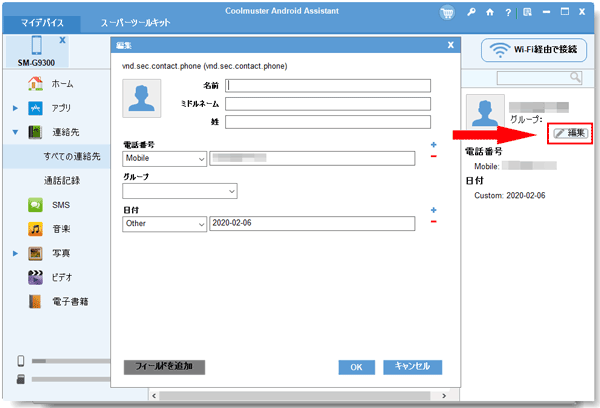
あなたも好きかも:
AndroidからWhatsAppの連絡先を効果的に回復する
Samsung 電話の連絡先アプリも、Samsung 電話の連絡先を編集するもう 1 つの方法です。 Samsung では、連絡先アプリでも、他の Android スマートフォンと同様に、ユーザーが連絡先を追加、変更、削除できるようにしています。操作は簡単ですが、ユーザーに Samsung の連絡先をバックアップする方法はありません。とにかく、必要に応じて、連絡先アプリで Samsung の連絡先を編集するには、次の手順を参照してください。
その方法は次のとおりです。
ステップ1 . Samsung スマートフォンで連絡先アプリを起動し、連絡先リストをスクロールして編集する連絡先を検索します。
ステップ 2.連絡先を 1 つ見つけてタップします。これにより、選択した連絡先を処理するための設定ページが表示されます。
ステップ 3 。右上隅にある設定ボタン (3 つの点) をタップし、ポップアップ メニューで [編集] オプションを選択します。
ステップ 4 。 [編集] ページが表示されます。ここで連絡先名、電話番号、グループ名などを変更できます。
ステップ5 . 「完了」または「保存」ボタンをタップして終了します。すると、連絡先に対して編集した内容が保存されます。
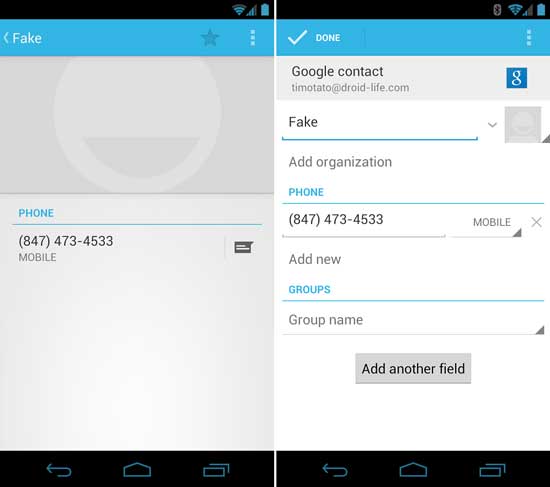
結論
上記の 2 つの方法を比較すると、この Samsung Contacts Editor は非常に多機能で、コンピューター上での操作が簡単です。あなたが Samsung ユーザーであれば、この機能的で効果的なプログラムは最高のファイル マネージャーになる可能性があります。今度は、Windows/Mac コンピュータにダウンロードして実行します。
関連記事:
Samsung Galaxy の連絡先を HTML ファイルに転送する方法?
Samsung Galaxy からコンピュータに SMS を転送する方法?
OPPO から Samsung に連絡先をスムーズに転送 [実証済みの 5 つの方法]
元の品質でデータを Galaxy に転送: すべてを転送できます
Copyright © samsung-messages-backup.com All Rights Reserved.